「MyEPSON」ヘルプ
「MyEPSON」で保証書発行請求をする方法
「MyEPSON」では、ご登録時、またはログイン後の「MyEPSON」トップページ にて保証書発行請求手続きを行うことができます。
「MyEPSON」に該当製品情報を登録する際、「保証書発行ご希望の有無」について「希望する」を選ぶと、同ページにて保証書発行請求を行うことができます。
また、製品登録時に手続きを希望しない場合、「MyEPSON」ログイン後の「お使いの機種関連情報」からも手続きを行うことが可能です。
- (注)「MyEPSON」で保証書発行請求を行うことができる製品は、こちらをご参照ください。
- (注)該当の製品以外は、製品同梱の保証書発行請求書にて請求をお願いします。
- (注)製品により、保証書が製品に同梱済みのものもあります。
- (注)保証書発行請求書(郵送)で請求済みのお客様は、再度「MyEPSON」にて請求いただく必要はございません。
- (注)製造番号やご住所などご登録情報に誤りがございますと、保証書を発行することができません。ご入力の際、再確認をお願いいたします。
ここでは、ご登録済みの製品に関して保証書発行請求を行う方法を説明します。
操作手順
- 1「MyEPSON」にログインし、画面上部の「ご登録製品一覧」をクリックします。
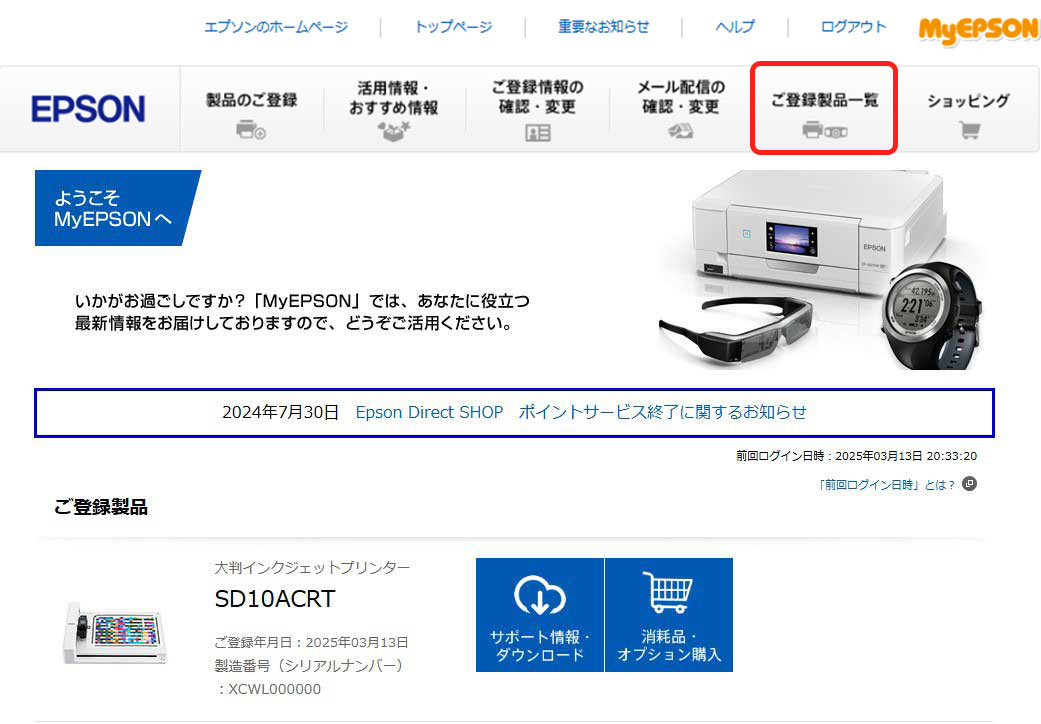
- 2ご登録製品の一覧より、該当製品の「サポート情報」をクリックします。
- 3お使いの機種関連情報が表示されますので、「保証書発行へ」をクリックします
- (注)パスワード入力画面が出た場合は、パスワードを入力し、「次ページへ進む」をクリックします。
- (注)カラー複合機(レーザー)の場合は、セット内容のスキャナー部の文字をクリックしますと、「保証書発行へ」のボタンが表示されます。
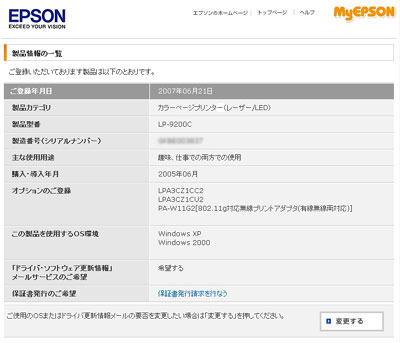
- 4「保証書発行の請求」画面が表示されますので、内容をご記入の上、画面下部の「確認画面へ進む」をクリックします。
- (注)保証書送付先を「お勤め先」にする場合は、「お勤め先」をクリックすると、会社名・団体名、および部署名の欄が表示されますので、入力します。
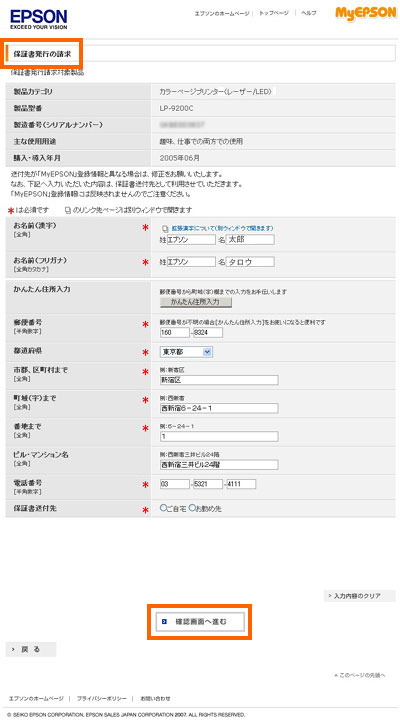
- 5「保証書発行の請求の確認」画面が表示されますので、ご確認いただき、画面下部の「この内容で申し込む」をクリックします。
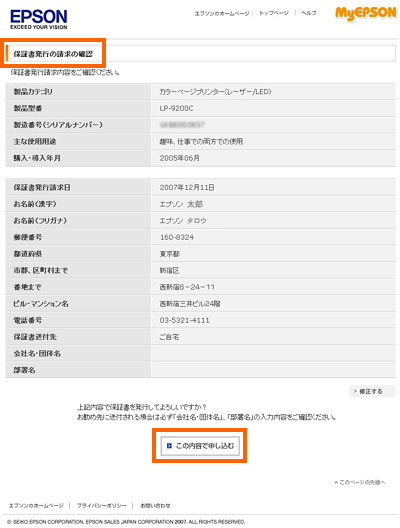
- 6「保証書発行の請求完了」画面になりますので、申込は完了です。
Epson Global ID に設定したメールアドレス宛てにメールが送信されます。配信されるメール
件名:【MyEPSON】「保証書発行のお申し込み」受付完了のお知らせ
Eメール送信元アドレス(差出人、From):

- (注)件名は、2008 年 6 月現在のものです。予告なく変更する場合がありますが、ご了承ください。
- (注)メールを受信するまでに、時間がかかる場合もあります。